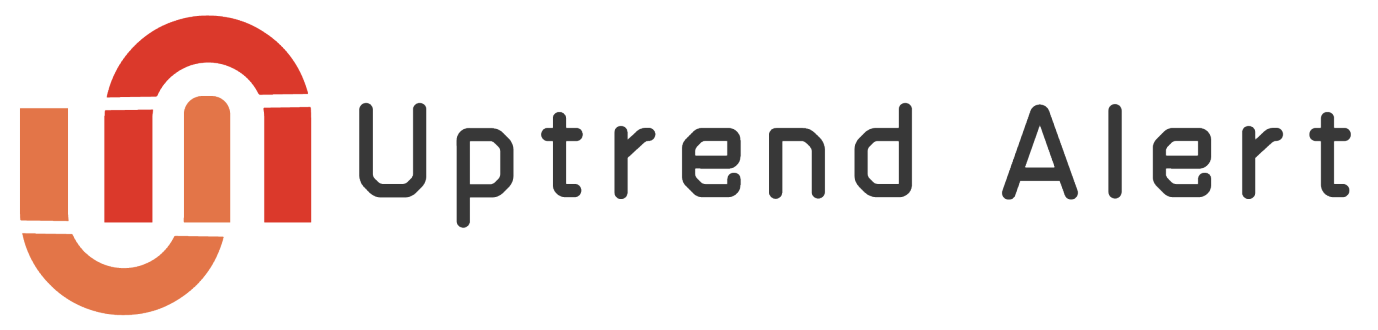BIGOLIVE(ビゴライブ)でアドミン(管理者)を設定するにはどんな人がいいの?トラブルを避ける為にアドミンについてや機能などを紹介していきます。
ビゴライブには「アドミン」と言い各ライバー枠には「管理者」が存在します。
他配信アプリだと、ワンセブンライブで言う「ガーディアン」またポコチャでは「アシスタント」さらにTIKTOKだと「モデレーター」のように枠をサポートするアシスタントになります。
また本記事以外にもビゴライブの見るだけ視聴ができる?やビゴライブについて解説していますのでぜひ参考にしてください。
アドミンの機能や役割について

出典:https://bigolive-jp.com/ja/jp/
ビゴライブのアドミン(管理者)にはどんな人が良いの?

アドミン(管理者)におすすめの人
結論として1番大事なポイントは、毎配信来てくれる人、そしてライバーの目標に一緒に寄り添い歩んでくれる人や、またある程度のギフト応援をしてくれる人がベストと言えるでしょう。
毎日、毎配信に来てくれるリスナーさんがどの枠にもいると思います。
最初はお互い何も知らない同士のライバーとリスナー関係ですがライバーはリスナーの事を良く知るようになり関係性を築いてきます。
ライブ配信の中でも自分の事(ライバー)を一番に考えてくれる人はライバーにとってとても心強いです。
ビゴライブのアドミンさんに相応しくない人とは??

まず、前提としてライバーは各自の目標など目的に向かい配信をしています。その目的や目標を同じ熱量で応援してくれて尚且つサポートをしてくれるリスナーを望んでいます。
あくまでライバーが主体の配信であり、リスナー主体の枠ではありません。もしリスナー主体の枠ならば最初は良いと思っていてもそのうち不満が蓄積していき軌道修正が難しくなることも。
アドミンは慎重に選びましょう

ビゴライブに限らず新人ライバー枠などでもよく見かける事が多いですが、自らアドミンを立候補してくるリスナーやアドミンにしてほしい雰囲気を出すリスナーはアドミンには選ばない方が良いでしょう。
自分の好みのやり方で支配したいため後々トラブルにもなりかねません。アドミン1人で枠が崩れてしまう事もありますので要注意!
point!
アドミンはゆっくり時間をかけ信頼関係を築き、枠の雰囲気を一緒に作り上げていく重要な存在です。トラブルにならない為にも、アドミンは慎重に選択する人を決めることがおすすめです。
設定できるアドミンの人数
アドミンはライバーレベルにより設定できる人数が決まっています。
下記をご参照ください。
【レベルに対し設定できるアドミンの人数】
- LV1~10 2名まで
- LV11~20 5名まで
- LV21~40 8名まで
- LV41~50 10名まで
- LV50以上 20名まで


BIGOLIVE
全世界ダウンロード数4億人突破!人気配信アプリ
ビゴライブのアドミン「管理者」の設定方法



トラブルにならない為にも事務所に相談する事で回避出来るでしょう。良い枠を作っていく為にも事務所選びも慎重に選ぶ事がおすすめです。